
[No te lo puedes perder] ¿Cómo eliminar la copia de seguridad de iTunes en una PC con Windows o Mac?

Para evitar la pérdida de datos, muchos usuarios prefieren hacer una copia de seguridad de sus iPhones al usarlos. iTunes es un recurso muy común para ello. Sin embargo, con el tiempo, se acumulan copias de seguridad antiguas y obsoletas que ya no necesitamos. Por lo tanto, para liberar espacio, debemos eliminar la copia de seguridad de iTunes. Entonces, ¿cómo se eliminan las copias de seguridad en iTunes? Este artículo tiene todo lo que necesitas saber. Sigue leyendo para aprender cómo hacerlo. ¡Comencemos!
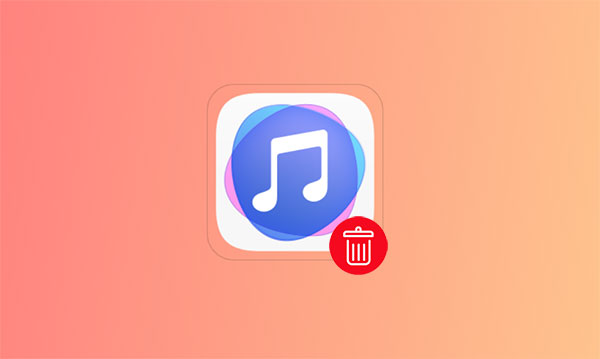
Antes de eliminar la copia de seguridad en iTunes, es importante crear una copia de seguridad de tu iPhone para evitar la pérdida de datos. Aunque Apple ofrece iCloud e iTunes para hacer copias de seguridad de tus datos, ambos tienen limitaciones. Si usas iCloud, debes asegurarte de tener suficiente almacenamiento. Si tu almacenamiento en iCloud es insuficiente , necesitas actualizar tu plan de iCloud para obtener más almacenamiento, lo cual es costoso. Si usas iTunes, solo crearás una copia de seguridad de todo tu iPhone; no es compatible con copias de seguridad selectivas.
Por eso, Coolmuster iOS Assistant se ha vuelto cada vez más popular. Es una herramienta de gestión iOS que te ayuda a respaldar, restaurar, transferir y editar tus datos iOS fácilmente. Con este software, puedes respaldar todo tu iPhone o solo los datos que quieras, sin preocuparte por el espacio de almacenamiento.
Características principales del Asistente iOS Coolmuster :
A continuación te explicamos cómo hacer una copia de seguridad de tu iPhone en tu computadora usando el Asistente iOS :
01 Descargue e inicie este software en su computadora. Conecte su dispositivo a la computadora con un cable USB. Cuando se le solicite, toque "Confiar" en su dispositivo y luego "Continuar" en su computadora para continuar.

02 Una vez que el programa detecte su dispositivo con éxito, accederá a la interfaz principal de este software como se muestra a continuación.

03 Para hacer una copia de seguridad completa de tu iPhone en tu ordenador, ve a la sección "Super Toolkit" > haz clic en "Copia de seguridad y restauración de iTunes" > selecciona "Copia de seguridad" y selecciona tu dispositivo. Haz clic en el botón "Explorar" para elegir una ubicación donde guardar la copia de seguridad. Después, haz clic en "Aceptar" para iniciar el proceso.

Para realizar una copia de seguridad selectiva de los datos de su iPhone en su computadora, vaya a la sección "Mi dispositivo" > elija los tipos de archivos específicos que desea transferir a su computadora en el panel izquierdo > obtenga una vista previa y seleccione los elementos que desea transferir > haga clic en el botón "Exportar" para iniciar el proceso de transferencia.

Si tiene una PC Windows , hay dos formas de eliminar la copia de seguridad de iTunes.
El primer método para borrar las copias de seguridad de iTunes es directamente desde la app . Para ello, sigue estos pasos:
Paso 1. Navega a iTunes y haz clic en "Editar" en el menú.
Paso 2. Seleccione "Preferencias" en el menú desplegable.
Paso 3. Localice y haga clic en la opción “Dispositivos”.
Paso 4. Elija los archivos de respaldo que desea eliminar.
Paso 5. Haga clic en el botón "Eliminar copia de seguridad".
Paso 6. Confirme la eliminación cuando se le solicite.

Otro método para eliminar una copia de seguridad en iTunes es desde la carpeta de copias de seguridad. ¿Cómo elimino una copia de seguridad en iTunes? Estos son los pasos:
Paso 1. Abra el Explorador de archivos en su PC Windows .
Paso 2. Vaya a esta ruta de la ubicación de la copia de seguridad de iTunes : "C:\Users\YourUserName\AppData\Roaming\Apple Computer\MobileSync\Backup".

Paso 3. Elimine las carpetas de respaldo que ya no sean necesarias.
¿Y si eres usuario Mac ? ¿Cómo borrar copias de seguridad en iTunes? Todavía hay dos maneras de intentarlo.
Este método se puede dividir en dos escenarios: tienes un sistema operativo Mac Mojave o cualquiera anterior y tienes un sistema operativo Mac Catalina.
Para Mac OS Catalina:
Paso 1. Abra el Finder en su Mac .
Paso 2. Elija su dispositivo iOS y vaya a "Administrar copias de seguridad".
Paso 3. Seleccione el archivo de respaldo que desea eliminar.
Paso 4. Después, haz clic en "Eliminar copia de seguridad" y luego pulsa "Eliminar" para confirmar.

Para Mac OS Mojave o versiones anteriores:
Paso 1. Abra iTunes y vaya a "Preferencias".
Paso 2. Seleccione "Dispositivos" en el menú Preferencias.
Paso 3. Elija las copias de seguridad antiguas que desea eliminar.
Paso 4. Confirme la eliminación seleccionando "Eliminar copia de seguridad".

Al igual que en una PC Windows , también puedes acceder a la carpeta de copias de seguridad en tu Mac para eliminar la copia de seguridad de iTunes. Aquí te explicamos cómo hacerlo:
Paso 1. Inicie el Finder en su Mac .
Paso 2. Vaya a la siguiente ubicación: "~/Library/Application Support/MobileSync/Backup/".

Paso 3. Seleccione la(s) carpeta(s) de respaldo que desea eliminar, haga clic derecho y elija "Mover a la papelera".
Siguiendo los métodos mencionados, puedes eliminar fácilmente la copia de seguridad de iTunes en una PC Windows y Mac . Sin embargo, para proteger tus datos, es fundamental hacer una copia de seguridad de tu iPhone antes de continuar. Coolmuster iOS Assistant es una mejor opción que iTunes e iCloud. Puedes descargarlo y probarlo tú mismo.
Artículos relacionados:
¿Qué pasa si borro la copia de seguridad de iCloud? ¡Encuentra la respuesta aquí!
¿Qué incluye la copia de seguridad de iTunes? Trucos útiles [Guía de copias de seguridad]
¿Almacenamiento de iCloud lleno? Puedes borrar tus datos de iCloud de esta forma:

 Borrador y limpiador de teléfonos
Borrador y limpiador de teléfonos
 [No te lo puedes perder] ¿Cómo eliminar la copia de seguridad de iTunes en una PC con Windows o Mac?
[No te lo puedes perder] ¿Cómo eliminar la copia de seguridad de iTunes en una PC con Windows o Mac?





